ಮೊಬೈಲ್ ಸಾಧನಗಳು, iPhone, iPad ಅಥವಾ ಯಾವುದೇ ಇತರ ಪ್ರಕಾರವಾಗಿದ್ದರೂ, ಹೆಚ್ಚು ಕಿರಿಯ ವಯಸ್ಸಿನಲ್ಲಿ ಚಿಕ್ಕವರ ವ್ಯಾಪ್ತಿಯೊಳಗೆ ಇರುತ್ತವೆ. ಈ ರೀತಿಯ ಸಾಧನದ ಅವರ ಪ್ರಾಂಪ್ಟ್ ಸಾಮಾನ್ಯೀಕರಣವು ಅವರನ್ನು ಡಿಜಿಟಲ್ ಯುಗಕ್ಕೆ ಮುಂಚಿತವಾಗಿ ಹತ್ತಿರ ತರುತ್ತದೆ, ಎಲ್ಲಾ ರೀತಿಯ ಮಾಹಿತಿಯನ್ನು ಪ್ರವೇಶಿಸುತ್ತದೆ. ಸಮಸ್ಯೆ, ಕೆಲವೊಮ್ಮೆ, ಇಂಟರ್ನೆಟ್ನಲ್ಲಿ ವೀಕ್ಷಿಸಬಹುದಾದ ಹೆಚ್ಚಿನ ವಿಷಯವು ನೇರವಾಗಿ ವಯಸ್ಕರ ಮೇಲೆ ಕೇಂದ್ರೀಕೃತವಾಗಿದೆ, ಇದು ದೂರದರ್ಶನದಲ್ಲಿಯೂ ನಡೆಯುತ್ತದೆ.
ಆದ್ದರಿಂದ ಸುಲಭವಾಗಿ ನೀವು ಎಲ್ಲಾ ರೀತಿಯ ವಯಸ್ಕ ವಿಷಯವನ್ನು ನಿರ್ಬಂಧಿಸಬಹುದು ಉದಾಹರಣೆಗೆ ವೆಬ್ ಪುಟಗಳು, ಚಲನಚಿತ್ರಗಳು ಮತ್ತು ಸಂಗೀತದಂತಹ ಚಿಕ್ಕ ಮಕ್ಕಳನ್ನು ಮೇಲ್ವಿಚಾರಣೆಯಿಲ್ಲದೆ ಪ್ರವೇಶಿಸುವುದನ್ನು ತಡೆಯಲು.
ಪರದೆಯ ಸಮಯ, ಅತ್ಯುತ್ತಮ iOS ಮತ್ತು iPadOS ಪೋಷಕರ ನಿಯಂತ್ರಣಗಳು
ಸಮಯವನ್ನು ಬಳಸಿ ಇದು ನಾವು ಲೆಕ್ಕವಿಲ್ಲದಷ್ಟು ಬಾರಿ ಮಾತನಾಡಿರುವ ವೈಶಿಷ್ಟ್ಯವಾಗಿದೆ ಮತ್ತು ವಾಸ್ತವವಾಗಿ ಅದರ ವೈಶಿಷ್ಟ್ಯಗಳು ಅಥವಾ ಸಾಮರ್ಥ್ಯಗಳು iOS ನ ಪ್ರತಿ ಹೊಸ ಆವೃತ್ತಿಯೊಂದಿಗೆ ಬೆಳೆಯುತ್ತಿವೆ. ಎಷ್ಟರಮಟ್ಟಿಗೆಂದರೆ, ನೀವು ಹೊಸ ಐಫೋನ್ ಅನ್ನು ಪ್ರಾರಂಭಿಸಿದಾಗ, ಕಾನ್ಫಿಗರೇಶನ್ ವಿಷಯದಲ್ಲಿ ಮೊದಲ ಹಂತಗಳಲ್ಲಿ ಒಂದಾದ ನಿಖರವಾಗಿ ಈ ಕಾರ್ಯವನ್ನು ನೀವು ಸಕ್ರಿಯಗೊಳಿಸಲು ನಿರ್ಧರಿಸಿದರೆ, ಸಹಜವಾಗಿ.
ಸ್ಪಷ್ಟ ಕಾರಣಗಳಿಗಾಗಿ, ವಯಸ್ಕ ವ್ಯಕ್ತಿಗೆ ತಮ್ಮ iPhone ಅಥವಾ iPad ನ ಬಳಕೆಯನ್ನು ಮೇಲ್ವಿಚಾರಣೆ ಮಾಡುವ ಅಗತ್ಯವಿರುವುದಿಲ್ಲ, ನಿರ್ದಿಷ್ಟ ವಿಷಯದ ನಿರ್ಬಂಧದ ವಿಷಯದಲ್ಲಿ ಕಡಿಮೆ, ಆದಾಗ್ಯೂ, ಅವರು ಮಾಡುತ್ತಾರೆ ನಮ್ಮ ಐಫೋನ್ ಅನ್ನು ನಾವು ಹೇಗೆ ಮತ್ತು ವಿಶೇಷವಾಗಿ ಎಷ್ಟು ಬಳಸುತ್ತೇವೆ ಎಂಬುದನ್ನು ಆಳವಾಗಿ ತಿಳಿದುಕೊಳ್ಳಲು ಇದು ನಮಗೆ ಸಹಾಯ ಮಾಡುತ್ತದೆ.
ಅದು ಇರಲಿ, ಬಳಕೆಯ ಸಮಯ ಇದು ಅನಿವಾರ್ಯ ಅಂಶವಾಗಿ ವಿಕಸನಗೊಂಡಿತು ಮತ್ತು ಸಾಮಾನ್ಯವಾಗಿ iOS ಮತ್ತು ಮ್ಯಾಕೋಸ್ ಸಾಧನಗಳ ಪೋಷಕರ ನಿಯಂತ್ರಣಕ್ಕೆ ಸೇರಿಸಲ್ಪಟ್ಟಿದೆ, ತಮ್ಮ ಮಕ್ಕಳು ತಂತ್ರಜ್ಞಾನದೊಂದಿಗೆ ಆರಂಭಿಕ ಸಂಪರ್ಕವನ್ನು ಹೊಂದಲು ಬಯಸುವ ಪೋಷಕರಿಗೆ ಈ ಕಾರ್ಯವನ್ನು ಹೆಚ್ಚು ಸುಲಭಗೊಳಿಸುತ್ತದೆ, ಕೆಲವು ಮಿತಿಗಳನ್ನು ಸ್ಥಾಪಿಸುತ್ತದೆ. ಮನೆ.
ಅದಕ್ಕಾಗಿಯೇ ನಾವು ನಿಮಗೆ ಹೇಗೆ ತೋರಿಸಲು ಬಯಸುತ್ತೇವೆ ಸರಿಯಾಗಿ ಬಳಸಿ ಬಳಕೆಯ ಸಮಯ ಇಂಟರ್ನೆಟ್ ಅವರಿಗೆ ಲಭ್ಯವಾಗುವಂತೆ ಮಾಡುವ ವಿಷಯವನ್ನು ಮನೆಯ ಚಿಕ್ಕವರು ಮಾಡುವ ಪ್ರವೇಶವನ್ನು ನಿರ್ಬಂಧಿಸಲು ಅಥವಾ ಮೇಲ್ವಿಚಾರಣೆ ಮಾಡಲು.
ಸಕ್ರಿಯಗೊಳಿಸುವುದು ಹೇಗೆ ಬಳಕೆಯ ಸಮಯ
ಮೊದಲ ಹಂತ, ನಿಸ್ಸಂಶಯವಾಗಿ, ಈ ಕಾರ್ಯವನ್ನು ಸಕ್ರಿಯಗೊಳಿಸುವುದು ಇದರಿಂದ ನಾವು ಅದರ ನಿಯತಾಂಕಗಳನ್ನು ಕಸ್ಟಮೈಸ್ ಮಾಡಬಹುದು ಮತ್ತು ಆದ್ದರಿಂದ ನಮಗೆ ಆಸಕ್ತಿಯಿರುವ ಹೊಂದಾಣಿಕೆಗಳನ್ನು ಕೈಗೊಳ್ಳಬಹುದು. ಇದಕ್ಕಾಗಿ ನಾವು ಅಪ್ಲಿಕೇಶನ್ಗೆ ಹೋಗುತ್ತೇವೆ ಸೆಟ್ಟಿಂಗ್ಗಳು iPhone ಅಥವಾ iPad ನ, ಮತ್ತು ಮೊದಲ ಪುಟಗಳಲ್ಲಿ ಒಂದನ್ನು ನಾವು ಕಂಡುಕೊಳ್ಳುತ್ತೇವೆ ಸಮಯವನ್ನು ಬಳಸಿ. ನಾವು ಆಯ್ಕೆಯನ್ನು ಕಂಡುಹಿಡಿಯದಿದ್ದರೆ, ಈ ಅಪ್ಲಿಕೇಶನ್ ಮೇಲ್ಭಾಗದಲ್ಲಿ ಹುಡುಕಾಟ ಪಟ್ಟಿಯನ್ನು ಹೊಂದಿದೆ ಎಂದು ನಾವು ನಿಮಗೆ ನೆನಪಿಸುತ್ತೇವೆ, ಅದರಲ್ಲಿ ನಾವು ಬರೆಯಬಹುದು ಬಳಕೆಯ ಸಮಯ ಮತ್ತು ನಾವು ಅದನ್ನು ಕ್ಷಣದಲ್ಲಿ ಪತ್ತೆ ಮಾಡುತ್ತೇವೆ.
ಒಮ್ಮೆ ಒಳಗೆ, ಆಯ್ಕೆಯು ಕಾಣಿಸಿಕೊಳ್ಳುತ್ತದೆ "ಬಳಕೆಯ ಸಮಯ" ಸಕ್ರಿಯಗೊಳಿಸಿ, ಅಲ್ಲಿ ನಾವು ಬಳಕೆಯ ಸಮಯದ ಮಾಹಿತಿಯೊಂದಿಗೆ ಸಾಪ್ತಾಹಿಕ ವರದಿಯನ್ನು ಪಡೆಯಬಹುದು ಮತ್ತು ನಾವು ನಿರ್ವಹಿಸಲು ಬಯಸುವ ಅಪ್ಲಿಕೇಶನ್ಗಳಿಗೆ ಮಿತಿಗಳನ್ನು ವ್ಯಾಖ್ಯಾನಿಸಬಹುದು. ಇವುಗಳ ಮೂಲಭೂತ ಕಾರ್ಯಗಳು ಸಮಯ ಬಳಕೆ:

- ಸಾಪ್ತಾಹಿಕ ವರದಿಗಳು: ಬಳಕೆಯ ಸಮಯದ ಡೇಟಾದೊಂದಿಗೆ ಸಾಪ್ತಾಹಿಕ ವರದಿಯನ್ನು ಪರಿಶೀಲಿಸಿ.
- ಡೌನ್ಟೈಮ್ ಮತ್ತು ಅಪ್ಲಿಕೇಶನ್ ಬಳಕೆಯ ಮಿತಿಗಳು: ನೀವು ಪರದೆಯಿಂದ ದೂರವಿರಲು ಸಮಯವನ್ನು ವ್ಯಾಖ್ಯಾನಿಸುತ್ತೀರಿ ಮತ್ತು ನೀವು ನಿರ್ವಹಿಸಲು ಬಯಸುವ ವರ್ಗಗಳಿಗೆ ಸಮಯ ಮಿತಿಗಳನ್ನು ಸಹ ಹೊಂದಿಸಬಹುದು.
- ನಿರ್ಬಂಧಗಳು: ನೀವು ಸ್ಪಷ್ಟ ವಿಷಯ ಸೆಟ್ಟಿಂಗ್ಗಳು, ಖರೀದಿಗಳು, ಡೌನ್ಲೋಡ್ಗಳು ಮತ್ತು ಎಲ್ಲಕ್ಕಿಂತ ಹೆಚ್ಚಾಗಿ ಗೌಪ್ಯತೆಯ ಆಧಾರದ ಮೇಲೆ ನಿರ್ಬಂಧಗಳನ್ನು ಹೊಂದಿಸಬಹುದು.
- ಬಳಕೆಯ ಸಮಯದ ಕೋಡ್: ನೀವು ಐಫೋನ್ನಿಂದ ನೇರವಾಗಿ ಬಳಕೆಯ ಸಮಯವನ್ನು ನಿರ್ವಹಿಸಬಹುದು ಅಥವಾ ಕೆಲವು ಚಲನೆಗಳನ್ನು ಅಧಿಕೃತಗೊಳಿಸಲು ಸಾಧನದಲ್ಲಿ ಕೋಡ್ ಅನ್ನು ಬಳಸಬಹುದು.
ಒಮ್ಮೆ ನಾವು ಅದನ್ನು ಸಕ್ರಿಯಗೊಳಿಸಿದರೆ, ಐಫೋನ್ ನಮ್ಮದೇ ಅಥವಾ ನಮ್ಮ ಮಕ್ಕಳದೇ ಎಂದು ಅದು ನಮ್ಮನ್ನು ಕೇಳುತ್ತದೆ, ನಾವು ಇದನ್ನು ನಮ್ಮ ಮಕ್ಕಳ ಐಫೋನ್ ಎಂದು ಸ್ಥಾಪಿಸಿದರೆ, ನಾವು ಸಾಮಾನ್ಯಕ್ಕಿಂತ ಹೆಚ್ಚಿನ ಪೋಷಕರ ನಿಯಂತ್ರಣಗಳನ್ನು ಹೊಂದಿಸಲು ಸಾಧ್ಯವಾಗುತ್ತದೆ. ಕಾಯಿದೆ ಅನುಸರಿಸಿತು ಅವರು ಕೆಲವು ಕಾನ್ಫಿಗರೇಶನ್ಗಳಿಗಾಗಿ ನಮ್ಮನ್ನು ಕೇಳುತ್ತಾರೆ:
- ನಾವು ತಕ್ಷಣವೇ ಸರಿಹೊಂದಿಸಬಹುದಾದ ಬಳಕೆಯ ಸಮಯದ ಮಿತಿಯನ್ನು ಸ್ಥಾಪಿಸಿ.
- ದೈನಂದಿನ ಅಪ್ಲಿಕೇಶನ್ ಬಳಕೆಯ ಮಿತಿಯನ್ನು ಹೊಂದಿಸಿ. ದೈನಂದಿನ ಬಳಕೆಯ ಮಿತಿಯನ್ನು ತಲುಪಿದಾಗ, ಸಾಧನವನ್ನು ಬಳಸುವುದನ್ನು ಮುಂದುವರಿಸಲು ಅಥವಾ ಬಳಕೆಯ ಸಮಯವನ್ನು ವಿಸ್ತರಿಸಲು ಸಾಧ್ಯವಾಗುವಂತೆ ಕೋಡ್ ಅಥವಾ ಅಧಿಕಾರವನ್ನು ವಿನಂತಿಸುತ್ತದೆ.
- ನಿರ್ದಿಷ್ಟ ವಿಷಯವನ್ನು ನಿರ್ಬಂಧಿಸಿ.
ಮಿತಿಗಳನ್ನು ಹೊಂದಿಸಿ ಮತ್ತು ವಯಸ್ಕರ ವಿಷಯವನ್ನು ನಿರ್ಬಂಧಿಸಿ
ಸ್ಥಾಪಿಸುವುದು ಹೇಗೆ ಎಂದು ನಾವು ಈಗಾಗಲೇ ಇತರ ಸಂದರ್ಭಗಳಲ್ಲಿ ಚರ್ಚಿಸಿದ್ದೇವೆ iOS ಅಪ್ಲಿಕೇಶನ್ಗಳಿಗೆ ತಾತ್ಕಾಲಿಕ ಬಳಕೆಯ ಮಿತಿಗಳು, ಆದ್ದರಿಂದ ಇಂದು ನಾವು ವಿಷಯದ ಪ್ರಕಾರವನ್ನು ಅವಲಂಬಿಸಿ ಪ್ರವೇಶ ನಿರ್ಬಂಧಗಳು ಮತ್ತು ಮಿತಿಗಳ ಮೇಲೆ ಕೇಂದ್ರೀಕರಿಸಲಿದ್ದೇವೆ, ಅಂದರೆ, ಈ iPhone ಅಥವಾ iPad ನಲ್ಲಿ ವಯಸ್ಕ ಅಥವಾ ಸ್ಪಷ್ಟ ವಿಷಯವನ್ನು ನಿರ್ಬಂಧಿಸಿ.
ನಾವು ಮಾಡಲಿರುವ ಮೊದಲ ವಿಷಯವೆಂದರೆ ಅಪ್ಲಿಕೇಶನ್ಗಳ ಸ್ಥಾಪನೆಯ ಮೇಲೆ ನಿರ್ಬಂಧಗಳನ್ನು ಸ್ಥಾಪಿಸುವುದು, ಈ ರೀತಿಯಾಗಿ, ವಯಸ್ಕ ಅಥವಾ ಸ್ಪಷ್ಟ ವಿಷಯವನ್ನು ಪ್ರವೇಶಿಸಲು ಅನುಮತಿಸುವ ಕೆಲವು ಅಪ್ಲಿಕೇಶನ್ಗಳನ್ನು ಸ್ಥಾಪಿಸುವುದನ್ನು ನಾವು ತಡೆಯುತ್ತೇವೆ. ಇದಕ್ಕಾಗಿ ನಾವು ಈ ಕೆಳಗಿನ ಮಾರ್ಗವನ್ನು ಅನುಸರಿಸುತ್ತೇವೆ:
- ಸೆಟ್ಟಿಂಗ್ಗಳನ್ನು
- ಸಮಯವನ್ನು ಬಳಸಿ
- ನಿರ್ಬಂಧಗಳು
- ಐಟ್ಯೂನ್ಸ್ ಮತ್ತು ಆಪ್ ಸ್ಟೋರ್ ಖರೀದಿಗಳು
- ಅಂಗಡಿಗಳಲ್ಲಿ ಖರೀದಿಗಳು ಮತ್ತು ಡೌನ್ಲೋಡ್ಗಳನ್ನು ಪುನರಾವರ್ತಿಸಿ: ಅನುಮತಿಸಬೇಡಿ
- ಪಾಸ್ವರ್ಡ್ ಅಗತ್ಯವಿದೆ: ಯಾವಾಗಲೂ ಅಗತ್ಯವಿದೆ
ಈಗ ಈ iPhone ಅಥವಾ iPad ನಲ್ಲಿ ಲಭ್ಯವಿರುವ ವಿಷಯದ ಪ್ರಕಾರದ ಮೇಲೆ ಮಿತಿಗಳನ್ನು ಹೊಂದಿಸಲು ಸಮಯವಾಗಿದೆ ಮತ್ತು ಇದು ತುಂಬಾ ಸರಳವಾಗಿದೆ:
- ಸೆಟ್ಟಿಂಗ್ಗಳನ್ನು
- ಸಮಯವನ್ನು ಬಳಸಿ
- ನಿರ್ಬಂಧಗಳು
- ವಿಷಯ ನಿರ್ಬಂಧಗಳು
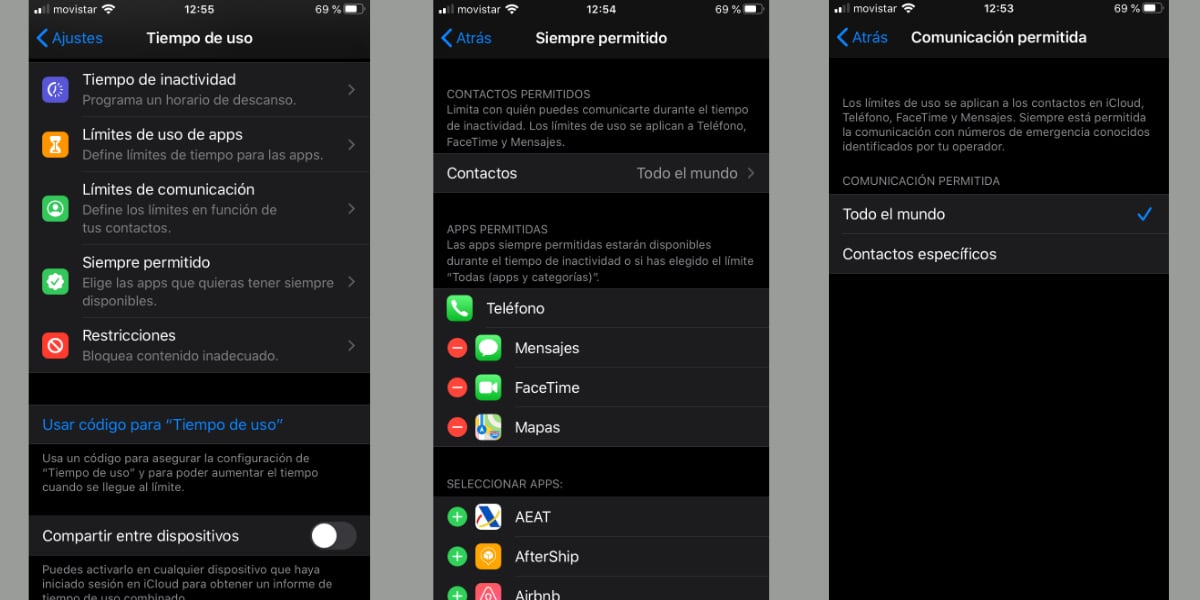
ಇಲ್ಲಿ ನಾವು ವಿವಿಧ ಆಯ್ಕೆಗಳನ್ನು ಹೊಂದಿದ್ದೇವೆ ಅದನ್ನು ನಾವು ವಿವರಿಸಲಿದ್ದೇವೆ ಆದ್ದರಿಂದ ನೀವು ಅದರ ಪ್ರತಿಯೊಂದು ಸೆಟ್ಟಿಂಗ್ಗಳನ್ನು ನಿರ್ಧರಿಸುತ್ತೀರಿ:
- ಅಂಗಡಿಗಳಲ್ಲಿ ವಿಷಯವನ್ನು ಅನುಮತಿಸಲಾಗಿದೆ:
- ಸಂಗೀತ, ಪಾಡ್ಕ್ಯಾಸ್ಟ್ ಮತ್ತು ಪ್ರೀಮಿಯರ್ಗಳು: ನಾವು ಸೂಕ್ತವಾದ ವಿಷಯ ಅಥವಾ ಸ್ಪಷ್ಟವಾದವುಗಳ ನಡುವೆ ಮಾತ್ರ ಆಯ್ಕೆ ಮಾಡಬಹುದು
- ವೀಡಿಯೊ ತುಣುಕುಗಳು: ವೀಡಿಯೊ ಕ್ಲಿಪ್ ಪ್ರದರ್ಶನವನ್ನು ಆನ್ ಅಥವಾ ಆಫ್ ಮಾಡಿ
- ಸಂಗೀತ ಪ್ರೊಫೈಲ್ಗಳು: ವಯಸ್ಸಿಗೆ ಸೂಕ್ತವಾದ ಸಂಗೀತ ಪ್ರೊಫೈಲ್ ಅನ್ನು ಹೊಂದಿಸಿ
- ಚಲನಚಿತ್ರಗಳು: ಅಂಗಡಿಯಲ್ಲಿ ಚಲನಚಿತ್ರಗಳ ಆಯ್ಕೆಗೆ ನಾವು ವಯಸ್ಸಿನ ಮಿತಿಯನ್ನು ಆಯ್ಕೆ ಮಾಡಬಹುದು
- ಟಿವಿ ಕಾರ್ಯಕ್ರಮಗಳು: ಅಂಗಡಿಯಲ್ಲಿ ಚಲನಚಿತ್ರಗಳ ಆಯ್ಕೆಗೆ ನಾವು ವಯಸ್ಸಿನ ಮಿತಿಯನ್ನು ಆಯ್ಕೆ ಮಾಡಬಹುದು
- ಪುಸ್ತಕಗಳು: ನಾವು ಸೂಕ್ತವಾದ ಪುಸ್ತಕಗಳ ನಡುವೆ ಅಥವಾ ಸ್ಪಷ್ಟ ವಿಷಯದೊಂದಿಗೆ ಆಯ್ಕೆ ಮಾಡಬಹುದು
- ಅಪ್ಲಿಕೇಶನ್ಗಳು: ಸ್ಟೋರ್ನಲ್ಲಿ ಚಲನಚಿತ್ರಗಳ ಆಯ್ಕೆಗೆ ನಾವು ವಯಸ್ಸಿನ ಮಿತಿಯನ್ನು ಆಯ್ಕೆ ಮಾಡಬಹುದು
- ಅಪ್ಲಿಕೇಶನ್ ಕ್ಲಿಪ್ಗಳು: ಅಪ್ಲಿಕೇಶನ್ ಕ್ಲಿಪ್ಗಳನ್ನು ಆನ್ ಅಥವಾ ಆಫ್ ಮಾಡಿ
- ವೆಬ್ ವಿಷಯ:
- ಅನಿಯಂತ್ರಿತ ಪ್ರವೇಶ: ನಾವು ವೆಬ್ನಲ್ಲಿ ಪ್ರವೇಶದ ಸಂಪೂರ್ಣ ಸ್ವಾತಂತ್ರ್ಯವನ್ನು ನೀಡುತ್ತೇವೆ
- ವಯಸ್ಕರ ವೆಬ್ಗೆ ಪ್ರವೇಶವನ್ನು ಮಿತಿಗೊಳಿಸಿ: ವಯಸ್ಕರ ವಿಷಯವೆಂದು ಗುರುತಿಸಲಾದ ವೆಬ್ಸೈಟ್ಗಳನ್ನು ನಾವು ನಿರ್ಬಂಧಿಸಬಹುದು ಮತ್ತು ಯಾವಾಗಲೂ ಅನುಮತಿಸಲು ಅಥವಾ ಯಾವಾಗಲೂ ನಿರ್ಬಂಧಿಸಲು ಕೆಲವನ್ನು ಸೇರಿಸಬಹುದು
- ಸಿರಿ:
- ವೆಬ್ ಹುಡುಕಾಟ ವಿಷಯ: ಅನುಮತಿಸಿ ಅಥವಾ ನಿರ್ಬಂಧಿಸಿ
- ಸ್ಪಷ್ಟ ಭಾಷೆ: ಅನುಮತಿಸಿ ಅಥವಾ ನಿರ್ಬಂಧಿಸಿ
ಮತ್ತು ಅಂತಿಮವಾಗಿ, ನಾವು ನಿರ್ಲಕ್ಷಿಸಲಿರುವ ಗೇಮ್ ಸೆಂಟರ್ನಲ್ಲಿನ ಕಾರ್ಯಚಟುವಟಿಕೆಗಳ ಸರಣಿ ಏಕೆಂದರೆ ಅವುಗಳು ಪ್ರತಿಯೊಂದು ರೀತಿಯ ಬಳಕೆದಾರರನ್ನು ಅವಲಂಬಿಸಿರುತ್ತದೆ. ಈ ಸಂದರ್ಭದಲ್ಲಿ, ಅಂಗಡಿಗಳಲ್ಲಿ ಅನುಮತಿಸಲಾದ ವಿಷಯಗಳಲ್ಲಿ ಮತ್ತು ಸಹಜವಾಗಿ ವೆಬ್ ವಿಷಯದಲ್ಲಿ ನಿರ್ಬಂಧದ ಪ್ರಕಾರವನ್ನು ಗರಿಷ್ಠಗೊಳಿಸಲು ನಾವು ಶಿಫಾರಸು ಮಾಡುತ್ತೇವೆ, ಈ ರೀತಿಯಲ್ಲಿ, ಪ್ರವೇಶವನ್ನು ಸೀಮಿತಗೊಳಿಸಲಾಗುತ್ತದೆ. ಹೆಚ್ಚಿನ ಭದ್ರತೆಗಾಗಿ, ನಾವು ಆಯ್ಕೆಯನ್ನು ಶಿಫಾರಸು ಮಾಡುತ್ತೇವೆ ವಯಸ್ಕರ ವೆಬ್ಗೆ ಪ್ರವೇಶವನ್ನು ಮಿತಿಗೊಳಿಸಿ, ಅತ್ಯಂತ ಜನಪ್ರಿಯ ವೆಬ್ಸೈಟ್ಗಳನ್ನು ಬ್ಲಾಕ್ಗೆ ಹಸ್ತಚಾಲಿತವಾಗಿ ಸೇರಿಸಿ.
ಮತ್ತು "ವಯಸ್ಕರಿಗಾಗಿ" ಎಂದು ವರ್ಗೀಕರಿಸಲಾದ ಅಥವಾ ಕೆಲವು ವೆಬ್ ಪುಟಗಳಲ್ಲಿ ಸ್ಪಷ್ಟವಾದ ವಿಷಯಕ್ಕೆ ಮನೆಯಲ್ಲಿ ಚಿಕ್ಕ ಮಕ್ಕಳ ಪ್ರವೇಶವನ್ನು ಮಿತಿಗೊಳಿಸುವುದು ಎಷ್ಟು ಸುಲಭ.